删除电脑锁屏密码 Win10如何取消用户锁屏密码
更新时间:2024-01-09 16:04:07作者:yang
当我们使用Windows 10操作系统时,设置用户锁屏密码是一种常见的安全措施,有时候我们可能会忘记这个密码,或者觉得它太麻烦。如何取消Win10的用户锁屏密码呢?在本文中我们将探讨如何删除电脑锁屏密码,以便更加便捷地使用我们的电脑。无论是为了方便还是安全性考虑,取消用户锁屏密码都是一个不错的选择。接下来让我们一起来看看具体的操作步骤吧!
操作方法:
1.点击左下角“开始”按钮,点击设置图标。
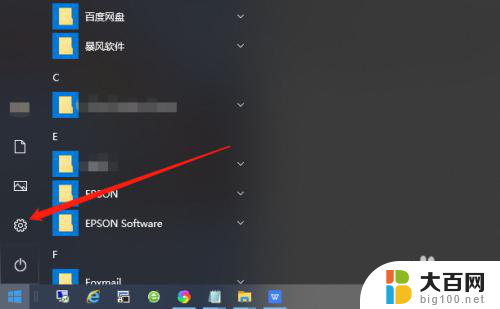
2.在Windows设置界面找到“账户”。
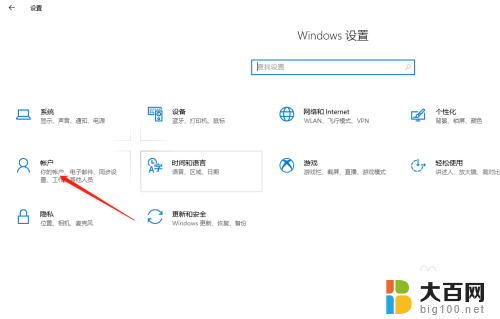
3.将选项卡切换至“登录选项”。

4.找到“密码”,点击“更改”。
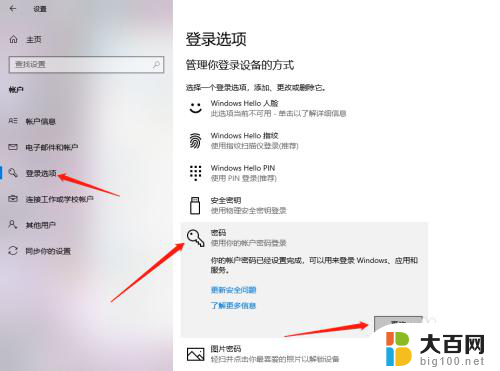
5.输入当前密码,点击“下一步”。
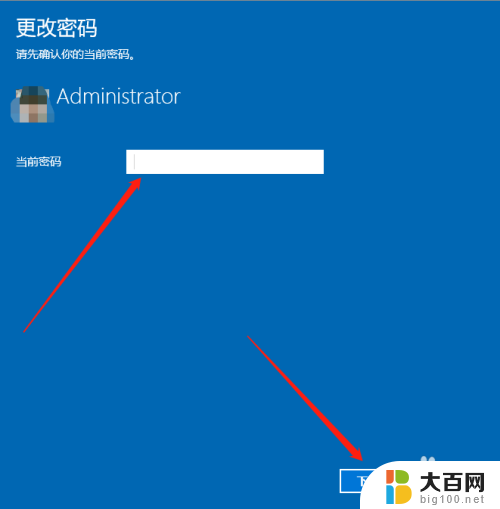
6.接下来在输入新密码的窗口中不再输入密码,直接为空。最后点击下一步按钮,这样再锁屏后登录的时候就不用再输入密码了。
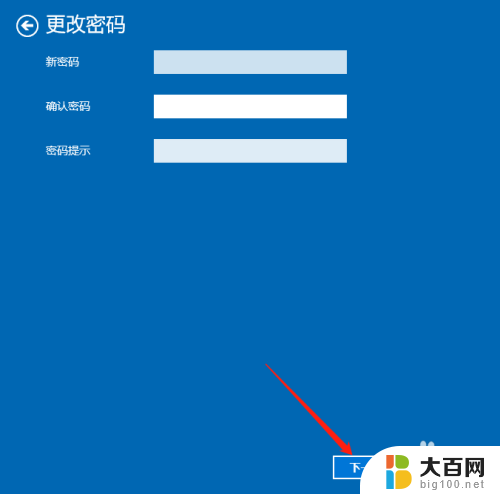
以上就是如何删除电脑锁屏密码的全部内容,如果你也遇到了这个问题,不妨试试小编提供的方法来解决吧,希望对大家有所帮助。
删除电脑锁屏密码 Win10如何取消用户锁屏密码相关教程
win10系统教程推荐
- 1 windows10ie浏览器卸载 ie浏览器卸载教程
- 2 电脑设置 提升网速 win10 如何调整笔记本电脑的网络设置以提高网速
- 3 电脑屏幕调暗win10 电脑屏幕调亮调暗设置
- 4 window10怎么一键关机 笔记本怎么使用快捷键关机
- 5 win10笔记本怎么进去安全模式 win10开机进入安全模式步骤
- 6 win10系统怎么调竖屏 电脑屏幕怎么翻转
- 7 win10完全关闭安全中心卸载 win10安全中心卸载教程详解
- 8 win10电脑怎么查看磁盘容量 win10查看硬盘容量的快捷方法
- 9 怎么打开win10的更新 win10自动更新开启教程
- 10 win10怎么关闭桌面保护 电脑屏幕保护关闭指南